Informations générales

Avant de vous montrer comment activer les abonnements sur YouTube, permettez-moi d'en savoir plus à ce sujet et de vous donner plus d'informations sur son fonctionnement et les exigences que vous devrez remplir pour être éligible et pouvoir utiliser cette fonctionnalité.
Tout d'abord, les abonnements sur YouTube, comme d'autres plateformes dédiées aux créateurs de contenu, comme Twitch, vous permettent de soutenir vos youtubeurs préférés en payant une petite somme d'argent chaque mois. Une fois cet accord signé entre l'utilisateur et l'auteur, ce dernier offrira en échange, en guise de remerciement pour le soutien reçu, quelques Avantages, ou les avantages qui varient selon les catégorie de bonus sélectionné : plus la catégorie est élevée, plus d'avantages seront offerts au téléspectateur. Un exemple de ces avantages est la possibilité d'utiliser emojis spéciaux dans le direct, ou vue contenu spécial disponible uniquement pour les abonnés de la chaîne.
Evidemment, cette fonctionnalité n'est pas accessible à tout le monde dès le départ et avant même de pouvoir mettre la main sur l'option, il existe plusieurs exigences que votre chaîne devra satisfaire et sans laquelle vous ne pourrez jamais activer d'abonnements sur YouTube.
Tout d'abord, vous devrez vous assurer que l'option est disponible et active dans votre pays d'origine, ce que vous pouvez vérifier en visitant la page appropriée dans le support client de Google. Une fois cela fait, vous devrez vous assurer que votre chaîne a au moins 1.000 XNUMX abonnés, 4000 vues mensuelles et qu'il est enregistré au sein du Programme Partenaire YouTube. Pour vérifier cette exigence, vous devrez vous connecter au tableau de bord YouTube Studio dédié à monétisation. Si vous avez atteint les statistiques requises, vous pourrez commencer Demande de candidature au programme de partenariat, composé de trois phases, qui seront énumérées sur la page.
Dans la première étape, vous devrez accepter les conditions d'utilisationen cliquant sur le bouton J ’accepte une fois le document relatif à ce dernier vous sera présenté. Une fois cela fait, il vous sera demandé de créer et connecter un compte de Google Adsense, dédié à la gestion des revenus obtenus grâce aux vidéos. La procédure d'inscription nécessite non seulement de cliquer sur le bouton Inscrivez-vous à Google Adsense, mais aura également besoin du mot de passe de votre chaîne YouTube d'autoriser et de tout confirmer.
Une fois que vous avez terminé les deux premières phases, la plate-forme effectuera une révision automatique de votre demande. Si la demande est acceptée, vous recevrez automatiquement un e-mail confirmant la réussite de votre candidature au Programme Partenaire YouTube.
Au cas où vous n'auriez pas encore atteint les statistiques nécessaires pour participer au programme, vous serez accueilli par deux compteurs qui montrera les progrès réalisés par votre chaîne, vous invitant à vous engager davantage dans la création de contenu et à trouver de nouveaux abonnés.
Ensuite, vous devrez confirmer que vous avez un âge minimum de 18 ans. Pour obtenir la confirmation de votre âge, vous devrez vous connecter à la page de confidentialité de votre compte Google. De là, cliquez sur Informations personnelles et par la suite sur Anniversaire. Une fois que vous avez identifié la date à modifier, cliquez sur Modification et, une fois la procédure terminée, cliquez sur rafraîchir pour confirmer.
Last but not least, il est nécessaire (voire indispensable) que votre chaîne ne l'ait pas à l'intérieur vidéos inappropriées, qu'il s'agisse de clips musicaux faisant l'objet de plaintes pour atteinte aux droits d'auteur, non sponsorisés ou jugés offensants ou liés à un public plus enfantin. Pour vérifier ces irrégularités, reconnectez-vous au tableau de bord YouTube Studio et cliquez sur l'élément Contenu. Dans cette page, toutes les vidéos téléchargées sur votre chaîne sont répertoriées, marquées non seulement par leur nom, leur date de téléchargement, leur statut de visibilité et le nombre de vues, de likes et de commentaires, mais également par une entrée appelée restrictions qui a pour tâche de signaler la présence de contenu non conforme aux normes de droit d'auteur et aux directives de YouTube. En plaçant la souris dans la colonne dédiée aux restrictions, un aperçu rapide des mesures prises par la plateforme vous sera présenté, vous offrant également la possibilité d'élargir les informations en cliquant sur l'élément Afficher les détails.
Une fois que vous avez rempli toutes les conditions que j'ai énumérées pour vous, félicitations ! Vous êtes prêt à activer les abonnements au sein de votre chaîne YouTube, comme expliqué ci-dessous.
Comment activer les abonnements sur votre chaîne YouTube

Vous y êtes enfin ! Vous avez rempli toutes les conditions requises et êtes prêt pour activer les abonnements sur votre chaîne YouTube. Je prévois que l'opération pourra se faire en toute tranquillité sur PC via la page YouTube Studio, la plateforme dédiée
à la gestion et à l'analyse des statistiques, contenus et options de monétisation de leur chaîne. En haut smartphones et tablettes, par contre, la situation sera un peu plus lourde, mais on y arrivera.
Du PC

Tout d'abord, assurez-vous d'être connecté à YouTube et sélectionné la bonne chaîne en cliquant sur votre icône Avatar, en haut à droite, puis, si vous devez changer de chaîne, sur l'option Changer de compte. Maintenant, cliquez à nouveau sur votre icône Avatar mais cette fois sélectionnez l'article Studio YouTube (facilement identifiable grâce à l'icône d'engrenage) dans le menu qui s'ouvre.
De cette façon, vous entrerez dans la maison de Studio YouTube, caractérisé par son tableau de bord. Dans cette page, vous pouvez gérer les actions les plus courantes pour votre chaîne, telles que le téléchargement d'une vidéo, la visualisation d'un bref résumé statistiques du mois dernier, obtenez de nouvelles mises à jour du personnel du site ou consultez les derniers commentaires et abonnements.
Maintenant, sélectionnez l'élément monétisation depuis le menu de gauche et vous pourrez gérer non seulement la monétisation de la chaîne, mais aussi les options liées à abonnements.

Une fois dans la section monétisation, sélectionnez l'onglet Abonnements, où vous serez accueilli par une courte vidéo d'introduction qui vous montrera les principales caractéristiques de la fonction. Pour lancer la procédure nécessaire à l'activation des abonnements, vous devrez cliquer sur le bouton Démarrer qui apparaîtra dans la section Pass 1.
La première phase se concentre sur la création d'au moins trois niveaux d'abonnement. Après avoir choisi un nom et prix pour chacun de ces niveaux (qui peuvent être compris entre 3,99 et 99,99 euros), cliquez sur l'article Sélectionnez l'avantage pour indiquer le type d'avantage que vous offrirez aux abonnés. Lorsque vous êtes satisfait des modifications, cliquez sur le bouton Avanti pour continuer et passer à l'étape suivante.
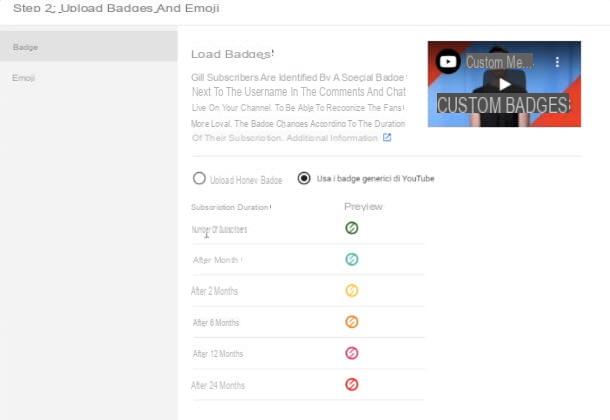
Une fois l'enchère pour votre audience terminée, il est temps de créer badge ed emoji spécial, capable d'identifier et de récompenser les utilisateurs qui ont le plus contribué à la croissance de la chaîne. Pour télécharger vos images, cliquez sur l'élément dédié à badge ou ai emoji et, par la suite, su Sélectionnez une image.
Avant de continuer, n'oubliez pas que YouTube accepte les images d'une taille minimale de 32 × 32 pixels. En ce qui concerne les formats, cependant, le système prend en charge GIF, PNG e JPEG et le poids maximal de 1MB. De plus, si vous ne parvenez pas à créer vos propres badges personnalisés, vous pouvez cliquer sur Utiliser des badges YouTube génériques pour définir automatiquement des badges préchargés depuis la plateforme. Une fois que vous êtes satisfait de vos modifications, cliquez sur Sauver, procéder.

Une fois que vous aurez atteint la troisième étape, vous devrez penser à un moyen de communiquer l'ouverture des abonnements mensuels à vos écrits. Pour ce faire, YouTube vous propose la création et le téléchargement ultérieur d'un vidéo d'introduction dans lequel vous devrez expliquer en un peu plus de deux minutes les fonctionnalités de cette fonction : ce qu'est un abonnement, ce que vous proposez à vos abonnés, lister les avantages et les tarifs de cette possibilité etc.
N'oubliez pas, cependant, que pour être valide, la vidéo il ne doit pas être destiné aux enfants, il devra s'adresser à un sujet générique, vous n'aurez pas à utiliser de matériel protégé par le droit d'auteur et il devra être visible publiquement. Vous devrez également en télécharger un suivant vidéo publicitaire où vous informerez vos abonnés de l'ouverture effective du service. Une fois téléchargées, sélectionnez les vidéos que vous jugez appropriées à ce stade en cliquant sur le bouton Sélectionnez la vidéo et par la suite sur Avanti, pour passer à l'étape finale de la procédure.
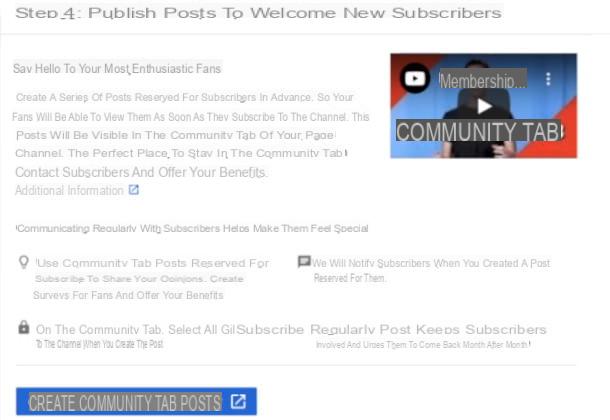
Dans la dernière étape, YouTube vous demande d'organiser une série de message de bienvenue pour tous les utilisateurs qui commenceront à s'abonner à votre chaîne. De cette façon, vous pouvez non seulement tenir vos utilisateurs au courant de la production de votre contenu, mais également créer un lieu de discussion où vos fans interagiront les uns avec les autres.
Pour créer cet article, il vous suffit de cliquer sur le bouton Créer des publications dans l'onglet Communauté, ouvrant ainsi la section homonyme. Une fois que vous avez écrit votre message de bienvenue, sélectionnez l'option Tous les abonnés à la chaîne pour rendre ce message visible uniquement aux abonnés et complet
l'opération en cliquant sur Publique.
Une fois que vous avez terminé les quatre étapes, cliquez sur le bouton Démarrer, pour mettre fin à l'activation de l'abonnement.
Une fois l'abonnement mensuel activé et donc la possibilité de gagner de l'argent grâce aux cotisations des membres, les gains enregistrés seront déposés sur le compte Google Adsense indiqué lors de l'activation des abonnements.
Si vous ne l'avez pas encore fait, connectez-vous à votre profil Adsense et cliquez sur l'option paiements, Alors Gestion des moyens de paiement et enfin à Ajouter un mode de paiement. Une fois que vous avez configuré vos coordonnées bancaires, cliquez sur l'élément Définir comme mode de paiement principal puis sur le bouton Sauver, pour compléter la procédure et disposer d'un compte dédié aux paiements.
De cette façon, chaque mois les gains obtenus grâce aux abonnements seront automatiquement versés sur votre compte, tant que vous atteignez le seuil minimum de 70 euros. Évidemment, selon le pays de résidence, tout taxations du cas. Si le sujet vous intéresse et que vous souhaitez en savoir plus, je vous renvoie à mon guide sur comment gagner de l'argent avec Adsense.
Depuis les smartphones et tablettes
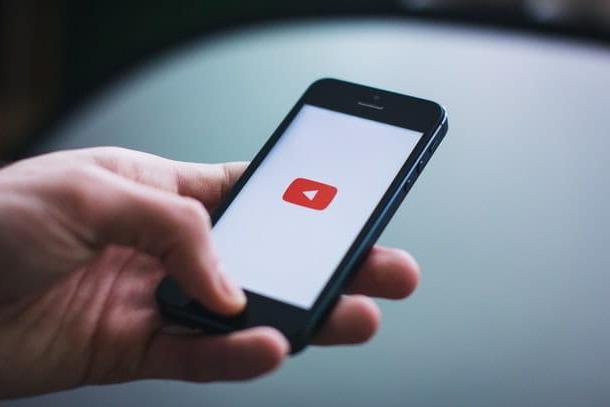
Comme mentionné précédemment, contrairement à la plate-forme PC, activer les abonnements YouTube sur smartphones et tablettes ce n'est pas un processus facile. Malgré l'application de Studio YouTube est disponible sur Android et iOS / iPadOS, dans aucune des deux versions, il est possible de modifier les options de
monétarisation.
Pour le moment, en effet, pour activer la fonction à l'aide des principales plates-formes portables, il est nécessaire de se connecter à la page principale de YouTube Studio depuis votre propre navigateur, puis en répétant les mêmes étapes décrites ci-dessus pour le PC.
Je recommande, même si apparemment plus confortable à utiliser, d'éviter l'utilisation d'applications ou de sites tiers (c'est-à-dire non connectés aux plateformes officielles de Google) qui pourraient vous permettre une activation plus facile des abonnements mobiles, car ils pourraient utiliser vos données sensibles sans votre autorisation.
Comment s'abonner à une chaîne YouTube
Dans les lignes précédentes, je vous ai montré comment activer les abonnements pour votre chaîne YouTube, mais que devez-vous faire à la place ? Si vous cherchez un moyen de abonnez-vous à une chaîne YouTube autres, lisez la suite : tout est expliqué ci-dessous.
Du PC

Abonnez-vous à une chaîne YouTube depuis un PC c'est très simple et pas du tout différent de toute location ou achat au sein des autres services gérés par Google, comme Android Google Play Store.
Une fois atteint le filières auquel vous souhaitez vous abonner, cliquez sur le bouton s'abonner pour faire apparaître l'écran dédié à la sélection du niveau et prix de votre apport. Confirmez ensuite l'opération en cliquant à nouveau sur le bouton s'abonner. Une fois cela fait, l'écran vous invitera à sélectionner un mode de paiement, ou à en ajouter un nouveau en choisissant d'utiliser votre crédit Google Play, votre compte PayPal ou votre carte de crédit. Enfin, cliquez sur le bouton ACHETEZ, pour terminer l'opération.
Une fois la procédure terminée, le système renouvellera automatiquement les versements suivants tous les mois à compter du jour du premier versement. Dans le cas où vous souhaitez arrêter de vous abonner à une chaîne, il vous suffit de vous connecter à la page dédiée aux abonnements YouTube, de sélectionner l'élément Abonnement Gestici et cliquez sur l'option désactiver. A Il vous sera alors demandé de sélectionner une motivation derrière l'annulation, puis confirmez le tout en cliquant sur l'élément Oui, supprimer.
Depuis les smartphones et tablettes

Contrairement à l'activation des abonnements, abonnez-vous à une chaîne YouTube depuis smartphones et tablettes c'est aussi simple qu'identique à la procédure présente sur un PC. A condition bien sûr d'avoir installé l'application YouTube pour Android ou iOS / iPadOS sur votre appareil.
Une fois que vous avez trouvé et ouvert le filières auquel vous souhaitez vous abonner, appuyez sur le bouton s'abonner puis sélectionnez le niveau vous souhaitez vous abonner. Une fois cela fait, vous serez transporté vers le paiement, où sur Android vous pourrez utiliser votre crédit Google Play Store, votre compte PayPal ou votre carte de crédit pour terminer l'achat, tandis que sur iOS / iPadOS vous passerez par le système d'abonnement de l'App Magasin.
Pour annuler ou suspendre un abonnement, rendez-vous plutôt sur écran principal application et appuyez sur l'icône de votre profil pour ouvrir le menu dédié à paramètres du compte. Une fois cela fait, cliquez sur Achats et abonnements, afin d'accéder à la section dédiée à la gestion des paiements. Localisez ensuite l'abonnement que vous souhaitez annuler ou suspendre et cliquez sur désactiver. Fournir un motivation derrière l'annulation et termine enfin l'opération en appuyant sur Oui, supprimer. Sur iOS / iPadOS vous pouvez voir vos abonnements en allant dans le menu Paramètres> [votre nom]> Abonnements
Comment activer les abonnements sur YouTube

























